Cómo habilitar filtros de color en Windows 10
Windows 10 incluye filtros de color como parte del sistema de accesibilidad. Mejoran la usabilidad del sistema operativo para personas con diversos problemas de visión. Los filtros de color funcionan a nivel del sistema, por lo que todo el software instalado, incluidas las aplicaciones de terceros y las aplicaciones integradas de Windows, los seguirá. Veamos cómo habilitar esta útil función.
Anuncio publicitario
Nota: La función de filtros de color está disponible en Windows 10 a partir de la compilación 16215. Ver cómo encontrar el número de compilación de Windows 10 que está ejecutando.
Los filtros de colores disponibles en Windows 10 son los siguientes.
- Escala de grises
- Invertir
- Escala de grises invertida
- Deuteranopía
- Protanopia
- Tritanopia
Para habilitar filtros de color en Windows 10, presione el Ganar + control + C teclas de método abreviado juntas en su teclado. Esta secuencia habilitará o deshabilitará (alternará) el filtro de color configurado por defecto. Fuera de la caja, Windows 10 usa el filtro de escala de grises.

Para personalizar los filtros, haga lo siguiente.
- Configuración abierta.
- Vaya a Accesibilidad -> Color y alto contraste.

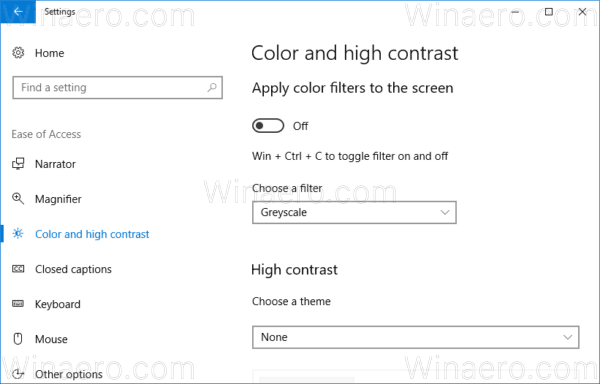
- A la izquierda, seleccione el filtro deseado de la lista desplegable en "Elija un filtro".

- Ahora, necesitas habilitar el filtro. Enciende la opción Aplicar filtros de color a la pantalla. El filtro seleccionado se aplicará instantáneamente.

Puedes usar el mencionado Ganar + control + C tecla de acceso rápido para alternar el filtro de color.
La función de filtros de color también se puede configurar con un ajuste de registro de la siguiente manera.
Configurar filtros de color en el registro
Abre el Aplicación del editor del registro y ir a la clave HKEY_CURRENT_USER \ Software \ Microsoft \ ColorFiltering.
A la derecha, debe crear o modificar dos valores DWORD de 32 bits denominados Active y FilterType. Nota: Incluso si eres ejecutando una versión de Windows de 64 bits, todavía necesita utilizar un tipo de valor DWORD de 32 bits.
los Activo value es responsable del estado de la característica:
- Activo = 1 significa que la función Filtros de color está activado.
- Activo = 0 significa que la función Filtros de color está discapacitado.
los Tipo de filtro El parámetro se puede establecer en uno de los siguientes valores.
- 0 = escala de grises
- 1 = invertir
- 2 = escala de grises invertida
- 3 = deuteranopía
- 4 = Protanopia
- 5 = Tritanopia
Cierra sesión en tu Windows 10 cuenta para aplicar los cambios realizados por este ajuste. Estás listo.

